Iklan
Anda suka laptop Linux Anda, tetapi ada satu hal yang niggles: masa pakai baterai. Berjalan dengan Windows, laptop itu jam masa pakai baterai 6 Alat Terbaik untuk Menganalisis Kesehatan Baterai LaptopApakah Anda memperhatikan baterai laptop Anda? Berikut adalah alat terbaik untuk tetap di atas umur baterai dan kesehatan laptop Anda. Baca lebih banyak , tetapi di Linux, ini cerita yang berbeda. Jadi, bagaimana Anda bisa memeras lebih banyak waktu dari baterai Anda, dan menikmati pengalaman komputasi Linux yang benar-benar portabel?
Ada beberapa pengaturan, dan bahkan aplikasi yang berguna, yang dapat digunakan untuk meningkatkan masa pakai baterai Linux Anda. Tahukah Anda bahwa kecerahan, konektivitas nirkabel, dan media yang dapat dilepas semuanya berkontribusi untuk menguras baterai lebih cepat?
Tweak pengaturan ini dapat membuat semua perbedaan - inilah yang perlu Anda lakukan!
1. Gunakan Pengaturan Daya Bawaan
Hal pertama yang harus diperiksa adalah pengaturan daya. Setiap sistem operasi Linux menawarkan beberapa tingkat manajemen daya, memungkinkan Anda untuk mengelola bagaimana laptop berperilaku pada daya baterai. Pengaturan untuk manajemen daya saat dicolokkan juga disertakan.
Di Ubuntu, misalnya, Anda akan menemukan opsi ini di Pengaturan Sistem> Daya.
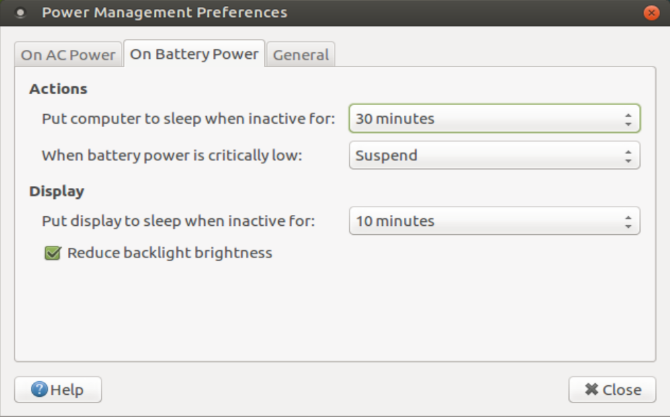
Setelah Anda membuka layar pengaturan, sesuaikan pengaturan di jendela Daya baterai kolom. Misalnya, Anda memiliki opsi untuk Tangguhkan saat tidak aktif untuk... dan mengatur waktu atau kondisi. Atau Anda dapat menentukan apa yang terjadi Ketika daya sangat rendah.
Ketika tutupnya ditutup memungkinkan Anda secara otomatis menangguhkan aktivitas, meskipun Anda mungkin lebih suka opsi lain.
Meskipun tidak sedetail layar komparatif di Windows, Anda akan menemukan cukup banyak di sini mengubah bagaimana laptop Linux Anda berperilaku dalam skenario tertentu.
2. Turunkan Kecerahan Layar Anda
Cara lain yang pasti untuk meningkatkan daya tahan baterai adalah dengan mengurangi kecerahan layar. Cara termudah untuk melakukan ini adalah memeriksa keyboard Anda untuk kontrol kecerahan akses cepat. Namun, jika keyboard Anda tidak memiliki ini, Anda harus menggunakan kontrol sistem operasi.
Untuk menemukannya, buka Pengaturan Sistem> Kecerahan & Kunci dan temukan slider kecerahan. Sesuaikan ini sesuai, menemukan titik tengah yang bisa diterapkan antara kecerahan yang lebih rendah dan keterbacaan. Apa pun yang Anda lakukan, perhatikan bahwa menghindari kecerahan penuh adalah solusi terbaik untuk meningkatkan masa pakai baterai.
Carilah juga pengaturan yang disebut Redupkan layar untuk menghemat daya. Jika ini tersedia, centang kotak.
Juga, pertimbangkan untuk mengandalkan latar belakang desktop yang lebih cerah. Menurut tim Ubuntu, latar belakang yang lebih gelap menggunakan daya hingga 1% lebih besar daripada yang lebih terang.
3. Nonaktifkan Wi-Fi dan Bluetooth
Opsi konektivitas selalu menjadi masalah untuk mempertahankan masa pakai baterai.
Wi-Fi dapat menjadi hit besar pada baterai Anda, sering memindai (polling) untuk jaringan baru untuk terhubung, atau menyegarkan tab situs web yang telah Anda buka. Untuk mengatasinya, opsi sederhana adalah menonaktifkan Wi-Fi.
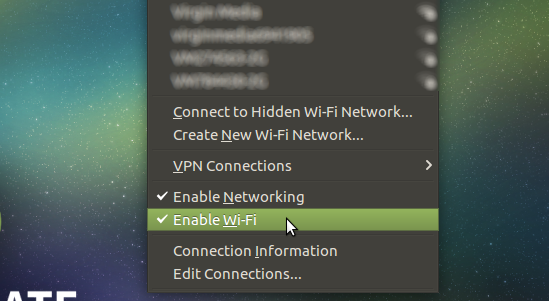
Sangat mudah dilakukan: klik ikon jaringan nirkabel di baki sistem (biasanya muncul sebagai serangkaian garis lengkung). Di menu yang dihasilkan, klik Aktifkan Wi-Fi untuk menghapus centang dan nonaktifkan nirkabel.
Ketika berbicara tentang Bluetooth, pada perangkat keras yang lebih lama Anda cenderung mengalami masalah. Bluetooth 4.0 LTE sangat sedikit sumber dayanya Bagaimana Bluetooth 4.0 Membentuk Masa Depan Konektivitas SelulerBluetooth adalah bintang yang terlupakan pada lembar spesifikasi perangkat. Baca lebih banyak , jadi jika laptop Anda dilengkapi dengan ini, Anda harus baik-baik saja. Namun, jika komputer Anda tidak memiliki perangkat keras yang kompatibel dengan Bluetooth 4.0 LTE, Anda akan mengalami peningkatan penggunaan baterai.
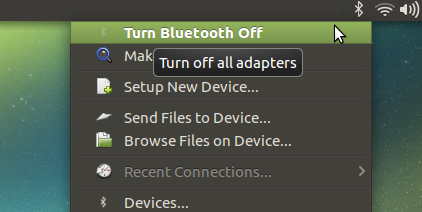
Untuk mengatasinya, cari pengaturan Bluetooth Anda (biasanya melalui ikon Bluetooth di baki sistem) dan beralih ke Mati. Hati-hati jika Anda menggunakan perangkat Bluetooth yang diperlukan, tentu saja, karena ini akan langsung dinonaktifkan!
Pilihan lain adalah menonaktifkan perangkat keras Bluetooth yang lebih lama dan membeli dongle USB Bluetooth 4.0 LTE. Dan jika Anda ingin menonaktifkan Wi-Fi dan Bluetooth dengan satu penekanan tombol, coba tombol Mode pesawat pada keyboard Anda.
4. Tutup Aplikasi Apa pun yang Tidak Anda Gunakan
Penguras baterai yang mudah diabaikan pada sistem apa pun - dan Linux tidak berbeda - menjaga aplikasi tetap terbuka yang tidak lagi digunakan. Multitasking bisa jadi berat pada baterai Anda!
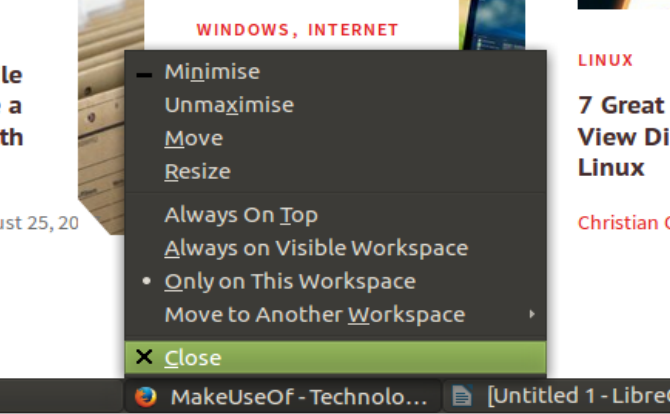
Bahkan jika Anda menggunakan aplikasi yang berbeda, aplikasi lain yang terbuka menggunakan CPU dan RAM. Mereka tidak diam-diam membeku di latar belakang. Aplikasi ini mungkin adalah browser Anda, klien email, Skype untuk Linux Apakah Skype untuk Linux Akhirnya Cukup Baik untuk Windows Switchers?Skype untuk Linux sekarang tersedia untuk diunduh, tetapi apakah ini fitur lengkap seperti Windows dan Mac sepupunya? Mari kita lihat lebih dekat. Baca lebih banyak , Masa bodo. Tidak hanya mereka mengambil energi dari baterai untuk sumber daya CPU dan RAM tambahan, kehadiran mereka berarti bahwa kipas juga harus bekerja lebih keras... dan menebak dari mana kipas mendapatkan kekuatannya?
Tentu, Anda harus menutup aplikasi yang tidak digunakan ini sampai Anda membutuhkannya lagi. Klik kanan ikon pada bilah tugas, peluncur, atau dok, dan pilih Berhenti. Sementara itu, jika Anda kesulitan menutup aplikasi di Linux, tips ini akan membantu.
5. Keluarkan Media Eksternal / Media Lepas
Hard disk drive menggunakan masa pakai baterai. Semua bagian yang bergerak membutuhkan sesuatu untuk memberi daya pada mereka. Hal yang sama dapat dikatakan untuk drive DVD. Tetapi baterai Anda dibuat untuk mengakomodasi perangkat ini. Dan kecuali Anda telah beralih ke solid state drive, HDD Anda sangat dibutuhkan.
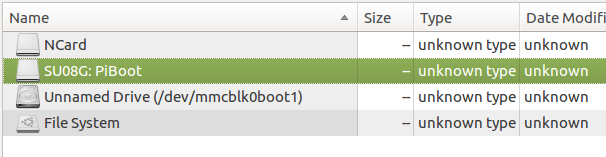
Namun, media yang dapat dipindahkan adalah cerita yang berbeda. Jika Anda tidak menggunakannya, Anda ingin menghapusnya. Sementara HDD eksternal dan drive DVD memiliki catu daya sendiri, USB flash drive dan kartu SD tidak. Karenanya, sangat masuk akal untuk mengeluarkan perangkat media ini saat tidak digunakan.
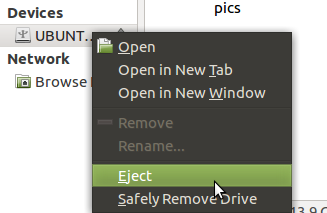
Tapi itu tidak berakhir di sana. Meskipun baterai laptop harus dapat menangani penggunaan DVD, adalah ide yang buruk untuk mengandalkan drive disk ini kecuali jika Anda mengharapkan daya baterai turun dengan cepat. Menghapus disk dari komputer Anda ketika tidak digunakan akan mencegah autoloading tiba-tiba.
Namun, untuk hasil terbaik, Anda dapat mempertimbangkan untuk melepas seluruh drive optis dan menggantinya dengan SSD Cara Meningkatkan Laptop Anda dengan Drive DVD untuk HDD atau SSDDrive DVD menjadi semakin tidak berguna. Kami menunjukkan kepada Anda cara meningkatkan drive DVD laptop Anda dengan HDD atau SSD 2,5 inci. Baca lebih banyak .
6. Kelola Pengaturan Flash Anda (Atau Copot Pemasangan)
Ah, Adobe Flash. Meskipun akhirnya telah diberi tanggal akhir oleh pengembang Adobe, Flash tetap menjadi bagian dari perangkat lunak yang Anda perlukan untuk mengunjungi situs web tertentu. Ini kurang dari ideal, tetapi sampai berakhirnya kehidupan pada tahun 2020 Adobe Akhirnya Membunuh Flash... pada tahun 2020Adobe telah mengumumkan itu membunuh Flash. Ini dia, dengan Flash hilang untuk selamanya. Tidak ada serangan balik, tidak ada penangguhan hukuman menit terakhir, hilang tetapi tidak dilupakan. Baca lebih banyak , Anda mungkin perlu menginstal Flash pada laptop Linux Anda.
Tentu saja, menggunakan Flash adalah sumber daya yang sangat besar di sistem Anda, dengan baterai Anda sangat terpukul. Jadi apa jawabannya?
Beberapa opsi tersedia. Pertama, Anda cukup menghapus Adobe Flash, dan berharap yang terbaik saat menjelajah. Sebagai alternatif, Anda dapat mengonfigurasi peramban Anda untuk mencegah pemutaran video berbasis Flash.
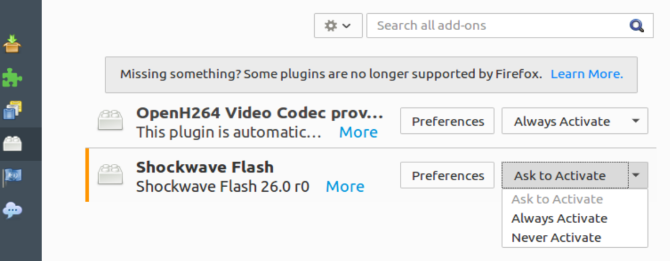
Jika Anda menggunakan Mozilla Firefox, buka menu dan pilih Pengaya> Plugin. Di sini, atur Shockwave Flash ke Jangan pernah aktifkan. Atau, jika Anda berharap membutuhkan Flash dari waktu ke waktu, gunakan Minta untuk mengaktifkan pilihan. Dengan begitu, saat video dimuat, Anda akan diminta untuk mengaktifkan Flash sebelum diputar.
Di Chrome, masukkan chrome: // pengaturan di bilah alamat browser dan temukan Pengaturan isi kemudian Flash. Di sini, Anda dapat beralih apakah akan Izinkan situs menjalankan Flash. Ada juga opsi untuk Bertanya dahulu. Jika Anda merasa Anda perlu Flash, maka mengaktifkan kedua pengaturan ini akan menjadi yang paling bijaksana. Di sisi lain, Anda cukup menonaktifkan Flash.
Juga dengan Chrome, Anda dapat mencoba chrome: // flags / layar, dan cari Lebih suka HTML daripada Flash. Pengaturan ini memaksa situs web untuk menyajikan media dalam HTML5 daripada Flash; saat diaktifkan, video tidak akan diputar di Flash.
7. Instal TLP untuk Linux
Terakhir, ada perangkat lunak hebat yang dapat Anda instal di Linux untuk membantu meningkatkan masa pakai baterai laptop Anda. Menampilkan berbagai konfigurasi yang dapat disesuaikan, TLP tetap disertai dengan file konfigurasi default untuk membantu Anda memulai.
Untuk menginstal TLP untuk Ubuntu, Anda harus menambahkan repositori:
sudo add-apt-repository ppa: linrunner / tlpSeperti halnya PPA apa pun, Anda harus menjalankan pembaruan sebelum menginstal perangkat lunak:
sudo apt update sudo apt install tlp tlp-rdwPengguna IBM ThinkPad perlu menginstal paket khusus:
sudo apt install tp-smapi-dkms acpi-call-toolsJika Anda menjalankan Fedora, tambahkan repositori bersama
yum localinstall –nogpgcheck http://repo.linrunner.de/fedora/tlp/repos/releases/tlp-release-1.0-0.noarch.rpm yum localinstall –nogpgcheck http://download1.rpmfusion.org/free/fedora/rpmfusion-free-release-stable.noarch.rpmSelanjutnya, periksa repositori dan instal:
yum instal tlp tlp-rdwMetode apa pun yang Anda gunakan, masukkan
sudo tlp mulai... untuk menjalankan TLP pertama kali. Setelah konfigurasi, ini akan berjalan setiap kali komputer Anda boot.
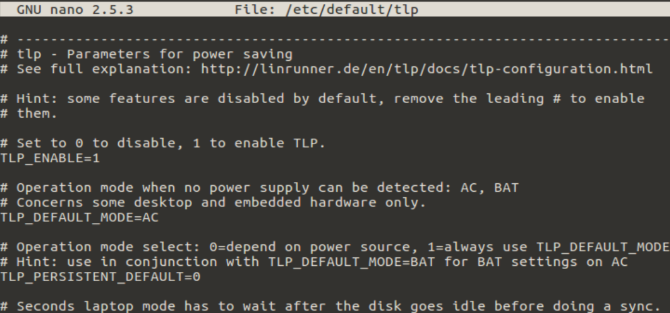
Penggunaan default dengan TLP baik, tetapi Anda mungkin lebih suka menyesuaikan beberapa pengaturan untuk menyesuaikannya dengan laptop Anda. Menjalankan panduan konfigurasi di blog Anda editor teks yang disukai Editor Teks Linux Lanjut Dibandingkan: kate vs geditSetiap pengguna Linux akan memberi tahu Anda bahwa editor teks yang baik adalah komponen vital dari sistem komputer, tidak peduli apakah Anda pengguna baru atau pro berpengalaman. Saat menggunakan teks Terminal ... Baca lebih banyak akan membiarkan Anda mengubah pengaturan
sudo nano / etc / default / tlpSeluruh host pengaturan dapat ditemukan di Dokumentasi TLP, tetapi ini tidak boleh diterapkan tanpa pertimbangan. Memang, mengubah satu pengaturan, me-reboot (diperlukan untuk menerapkan perubahan) dan melihat bagaimana pengaturan membantu atau menghambat baterai laptop Anda adalah tindakan paling aman. Perhatikan bahwa karena banyak perbedaan antara laptop, apa yang cocok untuk Anda mungkin tidak cocok untuk teman-teman Anda.
7 Cara untuk Meningkatkan Daya Tahan Baterai Laptop Linux Anda
Meningkatkan daya tahan baterai pada laptop Linux tidak sulit. Yang perlu Anda lakukan adalah:
- Gunakan pengaturan daya bawaan.
- Tweak kecerahan tampilan.
- Nonaktifkan Wi-Fi dan konektivitas Bluetooth.
- Tutup aplikasi yang tidak digunakan.
- Keluarkan penyimpanan yang dapat dilepas.
- Nonaktifkan Adobe Flash.
- Pasang TLP.
Tidak sulit untuk memeras menit tambahan - atau bahkan berjam-jam - dari baterai laptop Linux Anda. Semua tips dan trik di atas dapat diterapkan dengan cepat, dan hasilnya langsung terlihat. Bahkan TLP membutuhkan waktu tidak lebih dari lima menit untuk menginstal dan menggunakan dengan konfigurasi default.
Apa yang Anda gunakan untuk meningkatkan daya tahan baterai laptop Linux Anda? Apakah Anda punya trik untuk dibagikan atau aplikasi untuk merekomendasikan? Beri tahu kami di komentar.
Christian Cawley adalah Wakil Editor untuk Keamanan, Linux, DIY, Pemrograman, dan Penjelasan Teknologi. Ia juga memproduksi The Really Useful Podcast dan memiliki pengalaman luas dalam dukungan desktop dan perangkat lunak. Sebagai kontributor majalah Linux Format, Christian adalah seorang penggerutu Raspberry Pi, pencinta Lego dan penggemar game retro.

